在现代办公中,Microsoft Word 作为一款强大的文字处理软件,不仅可以用来编辑文档,还具备一定的绘图功能,无论是制作简单的示意图、流程图还是复杂的组织结构图,Word 都能提供相应的工具来满足用户的需求,本文将详细介绍如何在 Word 中进行制图,包括基本形状的使用、图形的组合与编辑、文本的添加以及图表的插入等内容。
使用基本形状绘制图形
1、打开绘图工具:在 Word 顶部菜单栏中选择“插入”选项卡,然后在“插图”组中找到“形状”按钮,点击该按钮会弹出一个下拉菜单,其中包含了各种基本形状,如矩形、圆形、箭头等。
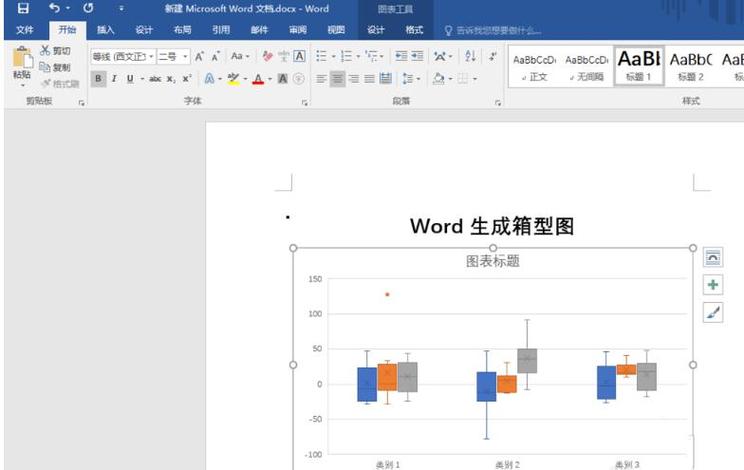
2、绘制形状:从形状列表中选择合适的形状后,光标会变成十字形,在文档中按住鼠标左键并拖动,即可绘制出所选形状,绘制完成后,可以松开鼠标左键,如果对绘制的形状不满意,可以在选中形状的情况下,通过拖动形状周围的控制点来调整大小和位置。
3、设置形状样式:选中绘制好的形状,在“格式”选项卡(或“绘图工具 格式”选项卡)中可以对形状的样式进行设置,可以更改形状的填充颜色、轮廓颜色、线条粗细等,还可以为形状添加阴影、立体效果等特殊效果,使图形更加生动。
组合与编辑图形
1、组合多个图形:如果要将多个图形组合成一个整体,可以先按住 Ctrl 键,然后依次点击要组合的图形,将它们全部选中,接着在“格式”选项卡中点击“组合”按钮,这样这些图形就会被组合在一起,方便进行整体移动、旋转和调整大小等操作。
2、对齐与分布图形:当有多个图形需要对齐或均匀分布时,可以使用 Word 中的对齐和分布功能,先选中要操作的图形,然后在“格式”选项卡中找到“排列”组,在其中可以选择水平对齐方式(左对齐、居中对齐、右对齐)和垂直对齐方式(顶端对齐、上下居中对齐、底端对齐),对于分布图形,可以选择横向分布或纵向分布,让图形在页面上均匀排列。
3、旋转与翻转图形:选中图形后,在“格式”选项卡的“排列”组中可以找到“旋转”按钮,点击该按钮后,可以将图形向左或向右旋转 90 度,也可以自由旋转到任意角度,还可以通过“翻转”功能将图形进行水平或垂直翻转,以满足不同的设计需求。
在图形中添加文本
1、直接在图形上添加文本:有些形状(如矩形)本身允许直接添加文本,绘制好这样的形状后,右键单击形状,选择“添加文字”,然后在形状内部输入所需的文本内容,输入完成后,可以对文本的字体、字号、颜色等进行设置,使其与图形风格相匹配。

2、使用文本框添加文本:如果需要在图形旁边或其他位置添加文本,可以使用文本框,在“插入”选项卡中找到“文本框”按钮,选择一种文本框样式并绘制在文档中,在文本框内输入文本后,同样可以对文本框和文本的格式进行详细设置,并且可以通过拖动文本框的控制点来调整其大小和位置,使其与图形更好地融合。
插入图表
1、选择合适的图表类型:在 Word 中,除了手动绘制图形外,还可以插入各种专业的图表,在“插入”选项卡中点击“图表”按钮,会弹出一个对话框,其中包含多种图表类型,如柱状图、折线图、饼图等,根据数据的特点和表达需求选择合适的图表类型。
2、输入数据并生成图表:选择图表类型后,会自动启动 Excel 程序,并在其中显示一个默认的数据表格,用户可以在该表格中输入自己的数据,输入完成后,关闭 Excel 窗口,Word 文档中就会自动生成相应的图表,生成的图表可以进行进一步的编辑和美化,如更改图表颜色、添加图表标题、设置坐标轴格式等。
常见问题及解决方法
1、如何快速复制多个相同的图形?
答:首先绘制好一个图形并设置好其样式,然后选中该图形,按住 Ctrl + Shift 键,同时用鼠标拖动图形到目标位置,即可快速复制一个相同的图形,重复此操作,可以复制多个相同的图形。
2、为什么无法对图形进行组合或对齐操作?
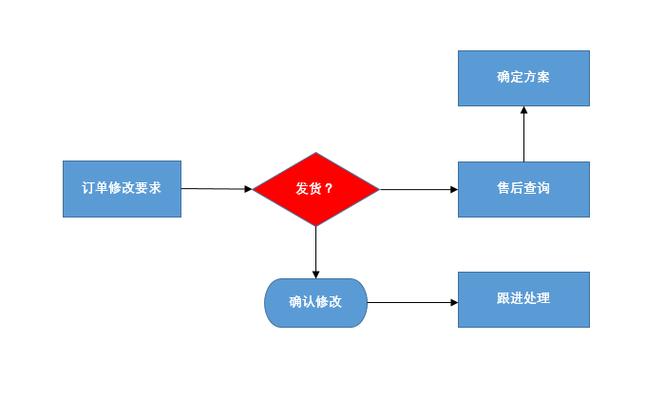
答:可能是由于没有正确选中图形,在 Word 中,有些情况下需要先取消图形的组合状态才能进行某些操作,确保图形没有被锁定,如果图形是从其他文档复制过来的,可能会带有一些特殊的格式或属性,导致无法正常操作,此时可以尝试重新绘制图形或检查图形的格式设置。
通过以上介绍的方法和技巧,您可以在 Word 中轻松地制作出各种精美的图形和图表,为您的文档增添丰富的视觉效果,无论是简单的示意图还是复杂的数据图表,Word 都提供了足够的功能来满足您的需求。
各位小伙伴们,我刚刚为大家分享了有关word怎么制图的知识,希望对你们有所帮助。如果您还有其他相关问题需要解决,欢迎随时提出哦!
内容摘自:https://news.huochengrm.cn/cyzx/20942.html
